文章来自LearnShare,转载请注明。
本文是【HUI】Tooltip(提示组件) 系列文章之一,请关注本系列的 更新。
末日前的 【HUI】Tooltip(提示组件)[demo0] 这篇文章讲到了使用css2制作Tooltip的提示气泡,气泡使用了如下的HTML结构:
<div class="tooltip"> <div class="tt-c">content</div> <div class="tt-a"></div> </div>这段代码对于Tooltip组件来说是过于复杂的,所以我们在本文中研究另一种优化的结构。
在实际的应用中,我们希望Tooltip组件足够简洁,可以很方便的插入到HTML中,不改变或尽量少地改变原内容。基于这种需求,可以给出以下两个解决步骤:
Step1. 简化Tooltip组件的HTML结构;
Step2. 将Tooltip组件的消息记录到原HTML Tag中,通过JavaScript解析并插入Tooltip组件中。
(本文和下一篇文章将从 步骤1 展开,步骤2 将在系列文章的第x篇中展现。)
本篇文章的目的是:找到一种简化Tooltip组件HTML结构的方法。
我们首先来分析一下Tooltip组件的各个要素:
1.提示气泡 用来展现Tooltip消息(气泡的尾巴――三角形,是可选的结构);
2.提示消息 Tooltip组件需要呈现出来的内容(文本为主,可以是任何内容);
3.父元素 需要呈现Tooltip的HTML元素;
由此可简化出如下的HTML结构:
<p class="hui-tooltip"> parent tag's content <span>tip text</span> </p>其中,
- <p class="hui-tooltip">...</p> 是需要呈现Tooltip的父元素,class 属性是给CSS解析使用的;
- parent tag's content 是父元素的内容。通常的情况是:当鼠标指向该文字的时候,Tooltip就会呈现出来;
- <span>...</span> 是Tooltip组件的气泡;
- tip text 是Tooltip的提示文本。
应用了样式之后,效果如下(限于文章长度,代码省略):
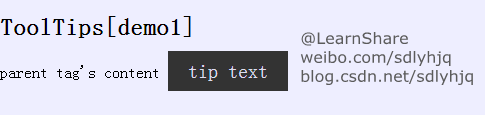
Tooltip气泡显示在了父元素文本之后,我们需要对它进行重新定位。
首先,设置父元素为相对定位,使其子元素(包括Tooltip)相对于父元素的位置定位:
.hui-tooltip{
position:relative;
}然后,设置Tooltip为绝对定位,使其脱离父元素而浮动:
.hui-tooltip span{
position:absolute;
}设置Tooltip的位置,使其位于父元素文字之上并居中(尺寸通过开发工具测出):
.hui-tooltip span{
left:20px;
top:-50px;
}实现的效果如下:
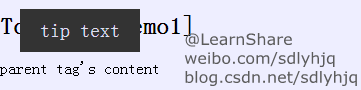
下一篇文章中,我们将添加几行样式,实现Tooltip的鼠标hover响应效果。
文章来自LearnShare,转载请注明。